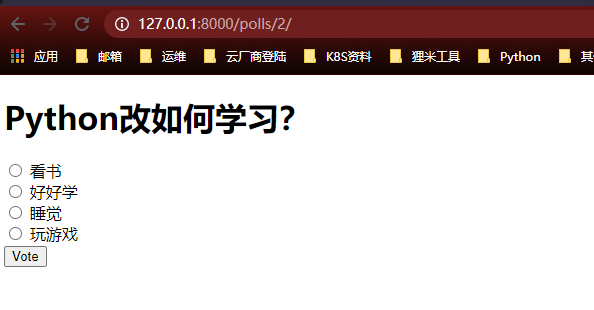开始按照官网进行学习 Django 框架
D:\Django_study>python -m django --version
3.1
如果这是您第一次使用 Django,那么您必须进行一些初始设置。也就是说,您需要自动生成一些建立 Django 项目的代码——Django 实例的设置集合,包括数据库配置、特定于 Django 的选项和特定于应用程序的设置。
从命令行,cd 到您想存储代码的目录,然后运行以下命令:
django-admin startproject Django_study
python manage.py runserver
默认情况下,runserver 命令在端口 8000 的内部 IP 上启动开发服务器。
如果您想更改服务器的端口,请将其作为命令行参数传递。例如,这个命令在端口 8080 上启动服务器:
python manage.py runserver 8080
如果您想更改服务器的 IP,请将其与端口一起传递。例如,要监听所有可用的公共 ip(如果你正在运行 Vagrant 或想在网络上的其他计算机上监听你的工作,这很有用),使用:
python manage.py runserver 0:8000
现在您的环境——一个“项目”——已经设置好了,您可以开始工作了。
用 Django 编写的每个应用程序都由一个遵循特定约定的 Python 包组成。Django 附带一个工具,它可以自动生成应用程序的基本目录结构,因此您可以专注于编写代码,而不是创建目录。
python manage.py startapp polls
我们来写第一个视图。打开文件 polls/views.py,并在其中放入以下 Python 代码:
from django.http import HttpResponse
def index(request):
return HttpResponse("Hello, world. You're at the polls index.")
这是 Django 中最简单的视图。要调用视图,我们需要将其映射到一个 URL—为此我们需要一个 URLconf。
要在轮询目录中创建 URLconf,请创建一个名为 urls.py 的文件。你的 app 目录现在应该是这样的:
polls/
__init__.py
admin.py
apps.py
migrations/
__init__.py
models.py
tests.py
urls.py
views.py
在 poll /urls.py 文件中包含以下代码:
from django.urls import path
from . import views
urlpatterns = [
path('', views.index, name='index'),
]
下一步是将根 URLconf 指向 polls.urls 模块。在 mysite / urls.py 中,为 django.urls.include 添加一个导入,并在 urlpatterns 列表中插入一个 include(),这样您就可以:
from django.contrib import admin
from django.urls import include, path
urlpatterns = [
path('polls/', include('polls.urls')),
path('admin/', admin.site.urls),
]
什么时候用 include() ?
在包含其他 URL 模式时,应该始终使用 include()。admin. site .url 是唯一的例外。
现在已经将索引视图连接到 URLconf。验证它的工作与以下命令:
python manage.py runserver
浏览器访问: http://127.0.0.1:8000/polls/
route 是一个包含 URL 模式的字符串。在处理请求时,Django 从 urlpatterns 中的第一个模式开始,沿着列表向下移动,将所请求的 URL 与每个模式进行比较,直到找到一个匹配的。
模式不搜索 GET 和 POST 参数或域名。例如,在对 https://www.example.com/myapp/的请求中,URLconf 将查找 myapp/。在请求 https://www.example.com/myapp/?页面 =3 时,URLconf 也会查找 myapp/。
当 Django 找到匹配的模式时,它调用指定的视图函数,第一个参数是 HttpRequest 对象,从路由中“捕获”的任何值都是关键字参数。我们会给出一个例子。
可以在字典中将任意关键字参数传递给目标视图。在本教程中,我们不会使用 Django 的此功能。
通过命名 URL,您可以从 Django 的其他地方明确地引用它,特别是在模板中。这个强大的特性允许您在只修改单个文件的同时对项目的 URL 模式进行全局更改。
当您熟悉了基本的请求和响应流后,请阅读本教程的第 2 部分,开始使用数据库。
设置数据库,创建您的第一个模型,并快速介绍 Django 自动生成的管理网站。
打开 Django_study / settings.py。这是一个普通的 Python 模块,带有表示 Django 设置的模块级变量。
如果您不使用 SQLite 作为数据库,则必须添加其他设置,例如 USER,PASSWORD 和 HOST。有关更多详细信息看下请参见 DATABASES 的参考文档
'django.db.backends.postgresql'
'django.db.backends.mysql'
'django.db.backends.sqlite3'
'django.db.backends.oracle'
当你编辑 mysite/setting.py。将 TIME_ZONE 设置为您的时区。
另外,请注意文件顶部的 INSTALLED_APPS 设置。它包含这个 Django 实例中激活的所有 Django 应用程序的名称。应用程序可以在多个项目中使用,您可以将它们打包并分发给他们项目中的其他人使用。
默认情况下,INSTALLED_APPS 包含以下应用程序,所有这些跟 Django:
但是,其中一些应用程序至少使用了一个数据库表,因此在使用表之前,我们需要在数据库中创建表。为此,运行以下命令:
python manage.py migrate
他的 migrate 命令会查看 INSTALLED_APPS 设置,并根据 mysite/settings.py 文件中的数据库设置和应用附带的数据库迁移(我们稍后将讨论这些)创建任何必要的数据库表。对于它应用的每个迁移,您将看到一条消息。如果你感兴趣,运行数据库的命令行客户端,输入\dt (PostgreSQL),SHOW TABLES;(MariaDB, MySQL), .schema (SQLite),或从 USER_TABLES 中选择 TABLE_NAME;(Oracle)来显示 Django 创建的表。
如前所述,默认应用程序是为常见情况而包含的,但不是每个人都需要它们。如果您不需要它们中的任何一个或全部,那么可以在运行 migrate 之前随意地注释或删除 INSTALLED_APPS 中的适当行。migrate 命令只会在 INSTALLED_APPS 中运行应用程序的迁移。
在我们的投票应用程序中,我们将创建两个模型:
问题和选择。问题有问题和发布日期。 “选择”具有两个字段:选择的文本和投票提示。每个选择都与一个问题相关联
编辑 polls/models.py file 如下:
from django.db import models
class Question(models.Model):
question_text = models.CharField(max_length=200)
pub_date = models.DateTimeField('date published')
class Choice(models.Model):
question = models.ForeignKey(Question, on_delete=models.CASCADE)
choice_text = models.CharField(max_length=200)
votes = models.IntegerField(default=0)
在这里,每个模型都由一个子类 django.db.models.Model 表示。每个模型都有许多类变量,每个类变量表示模型中的一个数据库字段
每个字段都由 Field 类的实例表示-例如,CharField 用于字符字段,DateTimeField 用于日期时间。这告诉 Django 每个字段保存什么类型的数据。
每个 Field 实例的名称(例如 question_text 或 pub_date)是该字段的名称,采用机器友好的格式。您将在 Python 代码中使用此值,数据库将使用它作为列名。
可以对字段使用可选的第一个位置参数来指定我们可读的名称。它在 Django 的几个内省部分中使用,同时也用作文档。如果没有提供这个字段,Django 将使用机器可读的名称。在本例中,我们仅为 Question.pub_date 定义了一个人类可读的名称。对于此模型中的所有其他字段,该字段的机器可读名称将足以作为其人类可读的名称。
一些 Field 类具有必需的参数。例如,CharField 要求您给它一个 max_length。我们将很快看到,它不仅用于数据库架构,而且用于验证。
字段还可以有各种可选参数;在本例中,我们将投票的默认值设置为 0。
最后,请注意使用外键定义了关系。这告诉 Django 每个选择都与一个问题相关。Django 支持所有常见的数据库关系:多对一、多对多和一对一。
这一小段模型代码为 Django 提供了大量信息。有了它,Django 可以:
但是首先我们需要告诉我们的项目已经安装了投票应用程序。
要在我们的项目中包含应用程序,我们需要在 INSTALLED_APPS 设置中添加对其配置类的引用。PollsConfig 类在 polls/apps.py 文件中,因此它的点状路径是'poll .apps.PollsConfig'。编辑 mysite/settings.py 文件,并将这个虚线路径添加到 INSTALLED_APPS 设置中。它是这样的:
INSTALLED_APPS = [
'polls.apps.PollsConfig',
'django.contrib.admin',
'django.contrib.auth',
'django.contrib.contenttypes',
'django.contrib.sessions',
'django.contrib.messages',
'django.contrib.staticfiles',
]
现在 Django 知道如何包含这个 polls 应用程序了。然后执行:
python manage.py makemigrations polls
将会看到如下:
D:\Django_study>python manage.py makemigrations polls
Migrations for 'polls':
polls\migrations\0001_initial.py
- Create model Question
- Create model Choice
通过运行 makemigrations,您将告诉 Django 您对模型进行了一些更改(在这种情况下,您进行了新的更改),并且希望将更改存储为迁移。
迁移是 Django 将更改存储到您的模型(以及您的数据库模式)的方式——它们是磁盘上的文件。如果你愿意,你可以阅读你的新模型的迁移;它是 poll /migrations/0001_initial.py 文件。不用担心,不必每次 Django 生成一个时都读取它们,但是如果您想手动调整 Django 的更改方式,它们是可人工编辑的。
有一个命令可以为您运行迁移并自动管理您的数据库模式——这叫做 migrate,我们马上就会讲到——但首先,让我们看看迁移会运行什么 SQL。sqlmigrate 命令接受迁移名称并返回它们的 SQL.
python manage.py sqlmigrate polls 0001
看到如下信息:
D:\Django_study> python manage.py sqlmigrate polls 0001
--
-- Create model Question
--
CREATE TABLE `polls_question` (`id` integer AUTO_INCREMENT NOT NULL PRIMARY KEY, `question_text` varchar(200) NOT NULL, `pub_date` datetime(6) NOT NULL);
--
-- Create model Choice
--
CREATE TABLE `polls_choice` (`id` integer AUTO_INCREMENT NOT NULL PRIMARY KEY, `choice_text` varchar(200) NOT NULL, `votes` integer NOT NULL, `question_id` integer NOT NULL);
ALTER TABLE `polls_choice` ADD CONSTRAINT `polls_choice_question_id_c5b4b260_fk_polls_question_id` FOREIGN KEY (`question_id`) REFERENCES `polls_question` (`id`);
请注意以下几点:
确切的输出将根据所使用的数据库而有所不同。上面的例子是为 PostgreSQL 生成的。
表名是通过结合应用程序的名称(投票)和模型的小写名称——问题和选择——自动生成的。(您可以重写此行为。)
主键(id)会自动添加。(你也可以忽略这个。)
按照惯例,Django 会将"_id"附加到外键字段名。(是的,你也可以重写这个。)
外键关系是通过外键约束来显式的。不要担心可延期的部分;它告诉 PostgreSQL 在事务结束之前不要强制执行外键。
它是为你使用的数据库量身定制的,所以数据库特定的字段类型,如 auto_increment (MySQL),串行(PostgreSQL),或整数主键 autoincrement (SQLite)会自动为你处理。字段名的引号也是一样——例如,使用双引号或单引号。
sqlmigrate 命令实际上并没有在数据库上运行迁移—相反,它将迁移结果打印到屏幕上,以便您可以看到 SQL Django 认为需要什么迁移。它对于检查 Django 要做什么,或者您的数据库管理员是否需要 SQL 脚本进行更改非常有用。
如果您感兴趣,还可以运行 python manager .py check;这将检查项目中的任何问题,而不进行迁移或接触数据库。
现在,再次运行 migrate 在数据库中创建这些模型表:
D:\Django_study> python manage.py migrate
Operations to perform:
Apply all migrations: admin, auth, contenttypes, polls, sessions
Running migrations:
Applying polls.0001_initial... OK
migrate 命令获取所有还没有应用的迁移(Django 跟踪哪些迁移是使用数据库中名为 django_migrations 的特殊表应用的),并在数据库上运行它们——本质上,就是将您对模型所做的更改与数据库中的模式同步。
迁移功能非常强大,它允许您在开发项目时随着时间的推移更改模型,而不需要删除数据库或表并创建新表——它专门用于实时升级数据库,而不会丢失数据。我们将在本教程的后面部分更深入地介绍它们,但是现在,请记住进行模型更改的三步指南
请阅读 django-admin 文档以获得关于 manager .py 实用程序可以做什么的完整信息。
现在,让我们跳入交互式 Python shell 并尝试使用 Django 提供的免费 API。要调用 Python Shell,请使用以下命令:
python manage.py shell
我们使用它,而不是简单地输入“python”,因为 manager .py 设置了 DJANGO_SETTINGS_MODULE 环境变量,它为 Django 提供了 mysite/settings.py 文件的 python 导入路径。
D:\Django_study>python manage.py shell
Python 3.7.4 (tags/v3.7.4:e09359112e, Jul 8 2019, 20:34:20) [MSC v.1916 64 bit (AMD64)]
Type 'copyright', 'credits' or 'license' for more information
IPython 7.9.0 -- An enhanced Interactive Python. Type '?' for help.
In [1]: from polls.models import Choice, Question
#现在系统里还没有问题
In [2]: Question.objects.all()
Out[2]: <QuerySet []>
#创建一个新问题。
#在默认设置文件中启用了对时区的支持,因此
# Django期望为pub_date使用tzinfo的日期时间。使用timezone.now ()
#而不是date .date .now(),它将做正确的事情
In [3]: from django.utils import timezone
In [4]: q = Question(question_text="What's new?", pub_date=timezone.now())
#将对象保存到数据库中。您必须显式调用save()。
In [5]: q.save()
#现在它有一个ID。
In [6]: q.id
Out[6]: 1
#通过Python属性访问模型字段值。
In [7]: q.question_text
Out[7]: "What's new?"
In [8]: q.question_text
Out[8]: "What's new?"
In [9]: q.pub_date
Out[9]: datetime.datetime(2020, 8, 17, 7, 13, 52, 104000, tzinfo=<UTC>)
#通过更改属性来更改值,然后调用save()。
In [10]: q.question_text = "What's up?"
In [11]: q.save()
#objects.all()显示数据库中的所有问题。
In [12]: Question.objects.all()
Out[12]: <QuerySet [<Question: Question object (1)>]>
等一下。<Question: Question object(1)> 不是这个对象的有用表示。让我们通过编辑问题模型(在 polls/models.py 文件中)并在问题和选择中添加其他的__str__()方法来解决这个 Question 和 Choice
from django.db import models
# Create your models here.
class Question(models.Model):
question_text = models.CharField(max_length=200)
pub_date = models.DateTimeField('date published')
def __str__(self):
return self.question_text
class Choice(models.Model):
question = models.ForeignKey(Question, on_delete=models.CASCADE)
choice_text = models.CharField(max_length=200)
votes = models.IntegerField(default=0)
def __str__(self):
return self.choice_text
向模型中添加__str__()方法非常重要,这不仅是为了方便您在处理交互式提示时使用,而且因为在 Django 的自动生成的管理员中都使用了对象的表示形式。
让我们也为这个模型添加一个自定义方法:
注意,添加了 import datetime 和 from django.utils import timezone。utils 导入 timezone,以引用 Python 的标准 datetime 模块和 Django 的与时间区域相关的实用程序。分别时区。如果您不熟悉 Python 中的时区处理,可以在时区支持文档中了解更多内容
保存这些更改,并通过运行 Python manager .py shell 再次启动一个新的 Python 交互式 shell:
(略)
python manage.py createsuperuser
python manage.py runserver
但我们的投票应用在哪?它没有显示在管理索引页上。
还有一件事要做:我们需要告诉管理员 Question 对象有一个管理接口。为此,打开 poll/admin.py 文件,并编辑它,使其看起来像这样:
from django.contrib import admin
from .models import Question
# Register your models here.
admin.site.register(Question)
现在我们已经注册了 Question,Django 知道应该在 admin 索引 pag 上显示它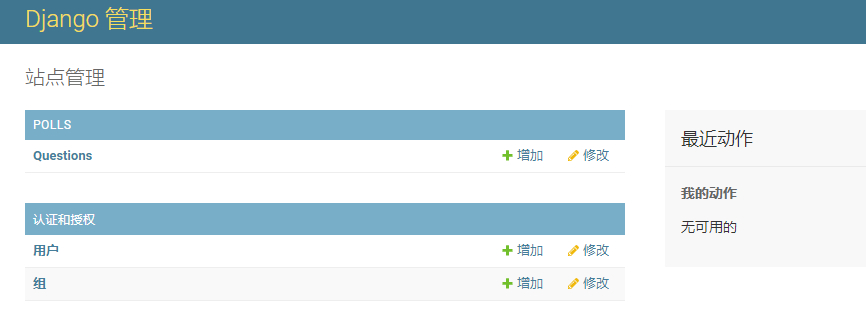
点击“Questions”。现在您在“更改列表”页面查看问题。此页面显示数据库中的所有问题,并允许您选择一个进行更改。有“What's up?”“我们之前提出的问题是: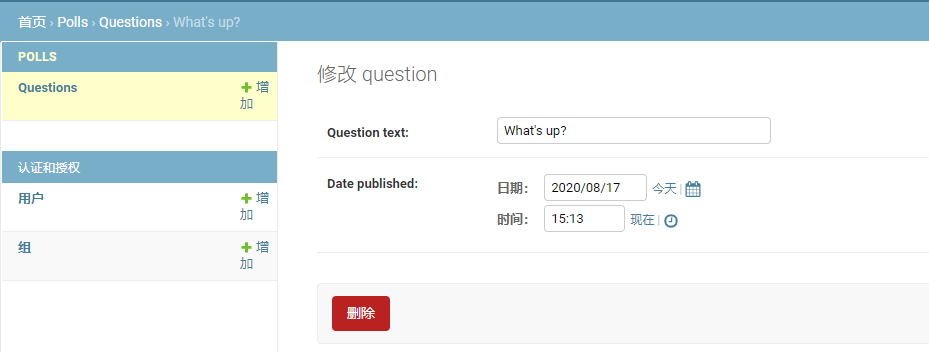
这里需要注意的是:
视图是 Django 应用程序中的 Web 页面的“类型”,通常提供特定的功能和特定的模板。例如,在一个博客应用程序中,您可能有以下视图:
现在,在你上网的时候,你可能会遇到这样 **ME2/Sites/dirmod.htm?sid=&type=gen&mod=Core+Pages&gid=A6CD4967199A42D9B65B1B**您会很高兴地知道,Django 允许我们使用比这更优雅的 URL 模式。
URL 模式是 URL 的一般形式,例如:**/newsarchive/
为了从 URL 到视图,Django 使用了所谓的“**URLconfs**”。URLconf 将 URL 模式映射到视图。
本教程提供了使用 URLconfs 的基本指导,您可以参考 URL 分派器了解更多信息。
现在让我们向 poll /views.py 添加更多的视图。这些观点略有不同,因为他们有一个论点:
def detail(request, question_id):
return HttpResponse("You're looking at question %s." % question_id)
def results(request, question_id):
response = "You're looking at the results of question %s."
return HttpResponse(response % question_id)
def vote(request, question_id):
return HttpResponse("You're voting on question %s." % question_id)
将这些新视图 polls.urls 中。通过添加以下 path()调用的 polls.urls 模块(polls/urls.py):
polls/urls.py¶
from django.urls import path
from . import views
urlpatterns = [
# ex: /polls/
path('', views.index, name='index'),
# ex: /polls/5/
path('<int:question_id>/', views.detail, name='detail'),
# ex: /polls/5/results/
path('<int:question_id>/results/', views.results, name='results'),
# ex: /polls/5/vote/
path('<int:question_id>/vote/', views.vote, name='vote'),
]
看看你的浏览器," /polls/34/ "。它将运行 detail()方法并显示 URL 中提供的任何 ID。尝试“/polls/34/results/”和 /polls/34/vote/——这些将显示占位符结果和投票页面。
当有人从您的网站请求页面时(例如“ /polls/34 /"),Django 将加载 mysite.urls Python 模块,因为它由 ROOT_URLCONF 设置指向。它找到名为 urlpatterns 的变量,并按顺序遍历模式。在“ polls/”找到匹配项后,它将剥离匹配的文本(“ polls /”),并将剩余的文本“ 34/”发送到“ polls.urls” URLconf,以进行进一步处理。在那里,它与“ <int:question_id> /”匹配,从而导致对 detail()视图的调用,如下所示:
detail(request=<HttpRequest object>, question_id=34)
question_id=34 部分来自 int:question_id。使用尖括号“捕获”URL 的一部分,并将其作为关键字参数发送给视图函数。字符串的:question_id> 部分定义了将用于标识匹配模式的名称,而 <int:部分是一个转换器,用于确定哪些模式应该匹配 URL 路径的这一部分。
每个视图负责做两件事中的一件:返回一个包含被请求页面内容的 HttpResponse 对象,或者引发一个异常,比如 Http404。剩下的就看你了。
为方便起见,让我们使用 Django 自己的数据库 API,我们在教程 2 中进行介绍。这是新 index()视图的一个尝试,它显示系统中最新的 5 个投票问题,根据发布日期用逗号分隔::
polls/views.py¶
from django.http import HttpResponse
from .models import Question
def index(request):
latest_question_list = Question.objects.order_by('-pub_date')[:5]
output = ', '.join([q.question_text for q in latest_question_list])
return HttpResponse(output)
# Leave the rest of the views (detail, results, vote) unchanged 其余视图函数(detail, results, vote)保持不变
但这里有一个问题:页面的设计是在视图中硬编码的。如果您想改变页面的外观,您必须编辑此 Python 代码。因此,让我们使用 Django 的模板系统来创建视图可以使用的模板,从而将设计与 Python 分离开来。
首先,在您的轮询目录中创建一个名为 templates 的目录。Django 会在其中寻找模板。
项目的模板设置描述了 Django 如何加载和呈现模板。默认设置文件配置一个 DjangoTemplates 后端,其 APP_DIRS 选项设置为 True。按照惯例,DjangoTemplates 在每个 INSTALLED_APPS 中寻找一个“templates”子目录。
在刚刚创建的模板目录中,创建另一个名为 polls 的目录,并在该目录中创建一个名为 index.html 的文件。换句话说,您的模板应该在 polls/templates/polls/index.html 中。由于 app_directory 模板加载器的工作方式如上所述,您可以在 Django 中将这个模板引用为 poll /index.html。
polls/templates/polls/index.html¶
{% if latest_question_list %}
<ul>
{% for question in latest_question_list %}
<li><a href="/polls/{{ question.id }}/">{{ question.question_text }}</a></li>
{% endfor %}
</ul>
{% else %}
<p>No polls are available.</p>
{% endif %}
现在让我们用模板更新 poll/views.py 中的索引视图:
from django.http import HttpResponse
from django.template import loader
from .models import Question
def index(request):
latest_question_list = Question.objects.order_by('-pub_date')[:5]
template = loader.get_template('polls/index.html')
context = {
'latest_question_list': latest_question_list,
}
return HttpResponse(template.render(context, request))
该代码加载名为 polls/index.html 的模板,并传递一个上下文。上下文是模板变量名到 Python 对象的映射字典。
通过将浏览器指向" /polls/ "来加载页面,您应该会看到一个项目符号列表,其中包含教程第二部分中的" What 's up "问题。
加载模板、填充上下文并将呈现模板的结果返回 HttpResponse 对象是一种非常常见的习惯用法。Django 提供了一个快捷方式。这是完整的 index()视图,重写:
from django.shortcuts import render
from .models import Question
def index(request):
latest_question_list = Question.objects.order_by('-pub_date')[:5]
context = {'latest_question_list': latest_question_list}
return render(request, 'polls/index.html', context)
注意,一旦我们在所有这些视图中完成了这些操作,我们就不再需要 import loader 和 HttpResponse(如果您仍然拥有用于 detail, results, and vote 的函数方法,那么您将希望保留 HttpResponse)。
render()函数将请求对象作为第一个参数,将模板名称作为第二个参数,将字典作为可选的第三个参数。它返回使用给定上下文呈现的给定模板的 HttpResponse 对象。
现在,让我们处理问题细节视图——显示给定投票的问题文本的页面。视图:
from django.http import Http404
from django.shortcuts import render
from .models import Question
# ...
def detail(request, question_id):
try:
question = Question.objects.get(pk=question_id)
except Question.DoesNotExist:
raise Http404("Question does not exist")
return render(request, 'polls/detail.html', {'question': question})
这里的新概念是:如果请求的 ID 不存在问题,视图就会抛出 Http404 异常。
稍后我们将讨论你可以把什么放到那个 poll/detail.html 模板中,但如果你想快速得到上面的例子,一个文件包含:
polls/templates/polls/detail.html¶
{{ question }}
polls/urls.py
from django.urls import path
from . import views
app_name = 'polls'
urlpatterns = [
path('', views.index, name='index'),
path('<int:question_id>/', views.detail, name='detail'),
path('<int:question_id>/results/', views.results, name='results'),
path('<int:question_id>/vote/', views.vote, name='vote'),
]
然后修改模板语言
<li><a href="{% url 'detail' question.id %}">{{ question.question_text }}</a></li>
指向命名空间详细信息视图
<li><a href="{% url 'polls:detail' question.id %}">{{ question.question_text }}</a></li>
polls/templates/polls/detail.html¶
<h1>{{ question.question_text }}</h1>
{% if error_message %}<p><strong>{{ error_message }}</strong></p>{% endif %}
<form action="{% url 'polls:vote' question.id %}" method="post">
{% csrf_token %}
{% for choice in question.choice_set.all %}
<input type="radio" name="choice" id="choice{{ forloop.counter }}" value="{{ choice.id }}">
<label for="choice{{ forloop.counter }}">{{ choice.choice_text }}</label><br>
{% endfor %}
<input type="submit" value="Vote">
</form>
polls/urls.py¶
path('<int:question_id>/vote/', views.vote, name='vote'),
polls/views.py¶
from django.http import HttpResponse, HttpResponseRedirect
from django.shortcuts import get_object_or_404, render
from django.urls import reverse
from .models import Choice, Question
# ...
def vote(request, question_id):
question = get_object_or_404(Question, pk=question_id)
try:
selected_choice = question.choice_set.get(pk=request.POST['choice'])
except (KeyError, Choice.DoesNotExist):
# Redisplay the question voting form.
return render(request, 'polls/detail.html', {
'question': question,
'error_message': "You didn't select a choice.",
})
else:
selected_choice.votes += 1
selected_choice.save()
# Always return an HttpResponseRedirect after successfully dealing
# with POST data. This prevents data from being posted twice if a
# user hits the Back button.
return HttpResponseRedirect(reverse('polls:results', args=(question.id,)))
现在,创建一个 polls/results.html 模板:
<h1>{{ question.question_text }}</h1>
<ul>
{% for choice in question.choice_set.all %}
<li>{{ choice.choice_text }} -- {{ choice.votes }} vote{{ choice.votes|pluralize }}</li>
{% endfor %}
</ul>
<a href="{% url 'polls:detail' question.id %}">Vote again?</a>
通过将问题模型注册为 admin.site.register(Question),Django 能够构造一个默认的表单表示。通常,您需要定制管理表单的外观和工作方式。可以通过在注册对象时告诉 Django 所需的选项来实现。
通过重新排列编辑表单中的字段来了解其工作原理。将 admin.site.register(Question)行替换为:
polls/admin.py¶
from django.contrib import admin
from .models import Question
class QuestionAdmin(admin.ModelAdmin):
fields = ['pub_date', 'question_text']
admin.site.register(Question, QuestionAdmin)
将遵循这个模式——创建一个模型管理类,然后将它作为第二个参数传递给 admin.site.register()——任何时候您需要更改模型的管理选项。
上面这个特殊的变化使得“发布日期”出现在“问题”字段之前: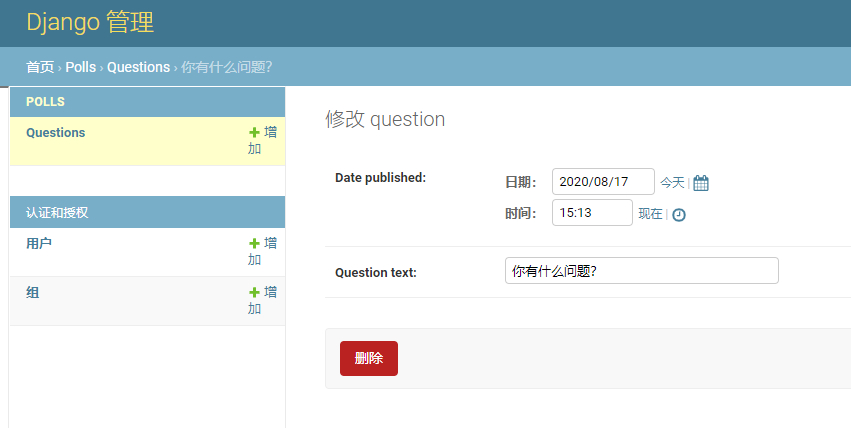
对于只有两个字段的管理表单来说,这并不令人印象深刻,但是对于有几十个字段的管理表单来说,选择直观的顺序是一个重要的可用性细节。
说到几十个字段的表单,你可能想把表单分成字段集:
from django.contrib import admin
from .models import Question
class QuestionAdmin(admin.ModelAdmin):
fieldsets = [
(None, {'fields': ['question_text']}),
('Date information', {'fields': ['pub_date']}),
]
admin.site.register(Question, QuestionAdmin)
字段集中每个元组的第一个元素是字段集的标题。这是我们现在的表格: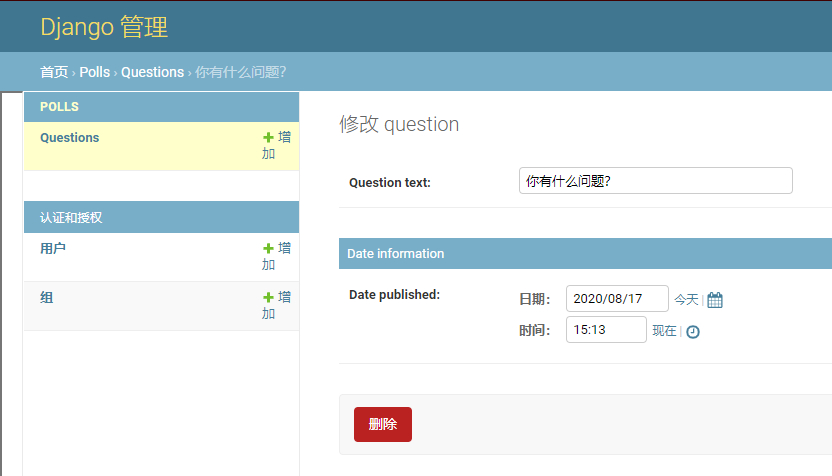
我们有问题管理页面,但是问题有多个选择,并且管理页面不显示选择。 然而。
有两种方法可以解决此问题。首先是像在 Question 上一样向管理员注册 Choice:
polls/admin.py¶
from django.contrib import admin
from .models import Choice, Question
# ...
admin.site.register(Choice)
现在,“选择”是 Django 管理员中的可用选项。 “添加选择”表单如下所示:
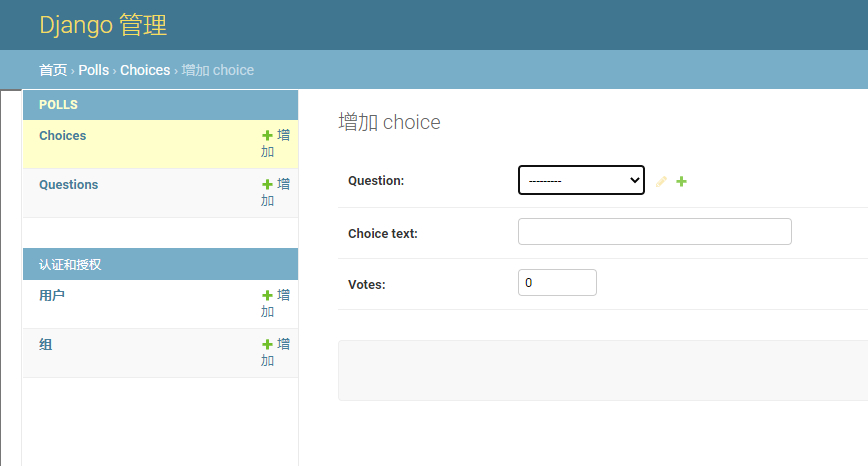
在该表单中,“Question”字段是一个选择框,包含数据库中的每个问题。Django 知道一个外键应该在管理中表示为一个框。在我们的例子中,目前只存在一个问题。
还要注意在“问题”旁边的“添加另一个”链接。每一个与其他对象具有 ForeignKey 关系的对象都可以免费得到这个。当你点击“添加另一个”,你会得到一个弹出窗口的“添加问题”形式。如果在该窗口中添加一个问题并单击“Save”,Django 会将该问题保存到数据库中,并在您正在查看的“add choice”表单中动态地将其添加为选中的选项。
但是,实际上,这是向系统添加 Choice 对象的一种低效方式。最好在创建 Question 对象时直接添加一堆 Choices。让我们做到这一点。
删除对 Choice 模型的 register()调用。然后,编辑问题注册码以读取:
polls/admin.py¶
from django.contrib import admin
from .models import Choice, Question
class ChoiceInline(admin.StackedInline):
model = Choice
extra = 3
class QuestionAdmin(admin.ModelAdmin):
fieldsets = [
(None, {'fields': ['question_text']}),
('Date information', {'fields': ['pub_date'], 'classes': ['collapse']}),
]
inlines = [ChoiceInline]
admin.site.register(Question, QuestionAdmin)
这告诉 Django:“选择对象在问题管理页面上编辑。默认情况下,为 3 个选项提供足够的字段。”
加载“添加问题”页面,看看是什么样子:
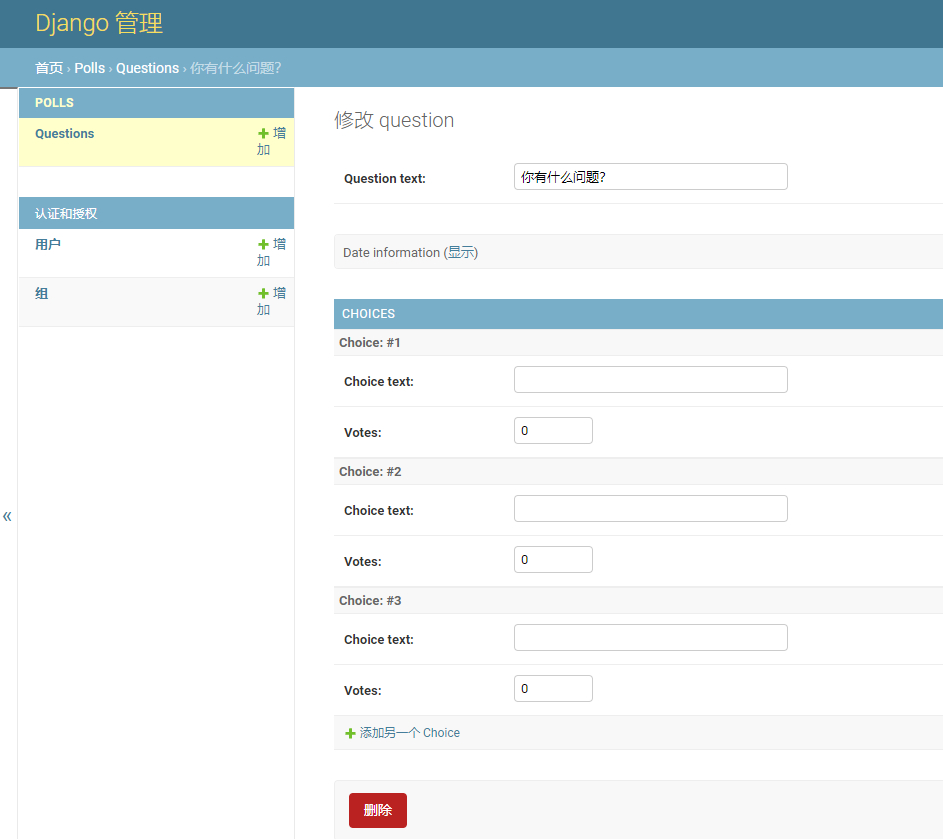
不过有一个小问题。它需要大量的屏幕空间来显示用于输入相关选择对象的所有字段。因此,Django 提供了一种表格方式来显示内联相关的对象。要使用它,将 ChoiceInline 声明更改为:
polls/admin.py¶
class ChoiceInline(admin.TabularInline):
#...
使用表格内联(而不是 StackedInline),相关对象将以更紧凑的、基于表格的格式显示:
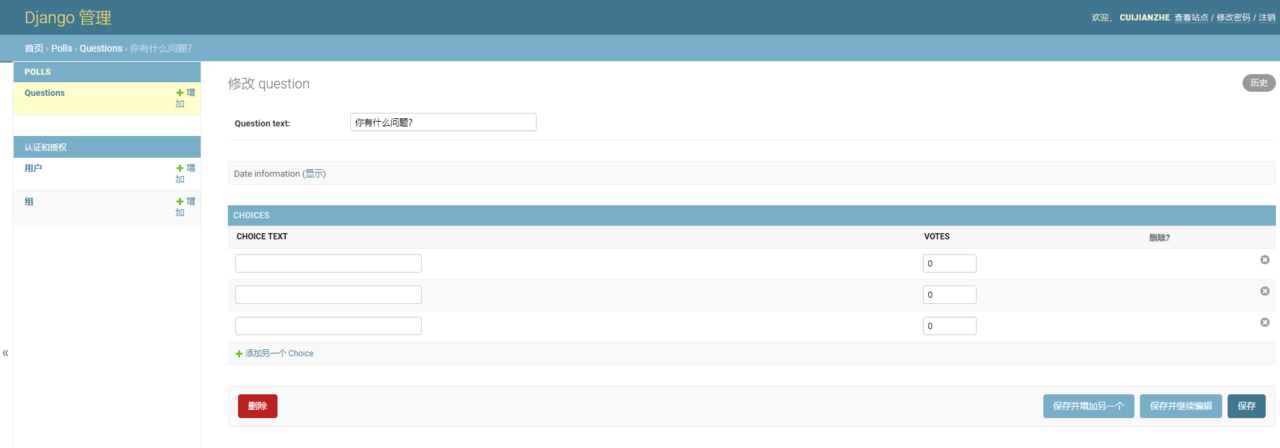
现在问题管理页面看起来不错了,让我们对“更改列表”页面做一些调整——这个页面显示系统中的所有问题。
这是它现在的样子:
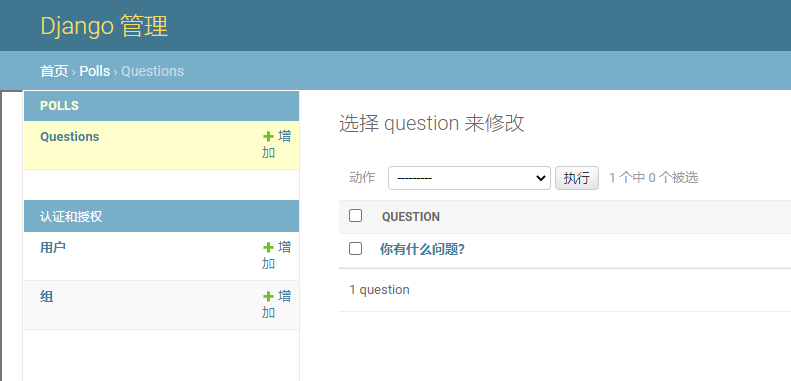
默认情况下,Django 显示每个对象的 str()。但有时如果我们能显示单独的字段会更有帮助。要做到这一点,使用 list_display 管理选项,它是一个字段名的元组,以列的形式显示在对象的更改列表页面上:
polls/admin.py¶
class QuestionAdmin(admin.ModelAdmin):
# ...
list_display = ('question_text', 'pub_date')
现在,问题更改列表页面如下所示:
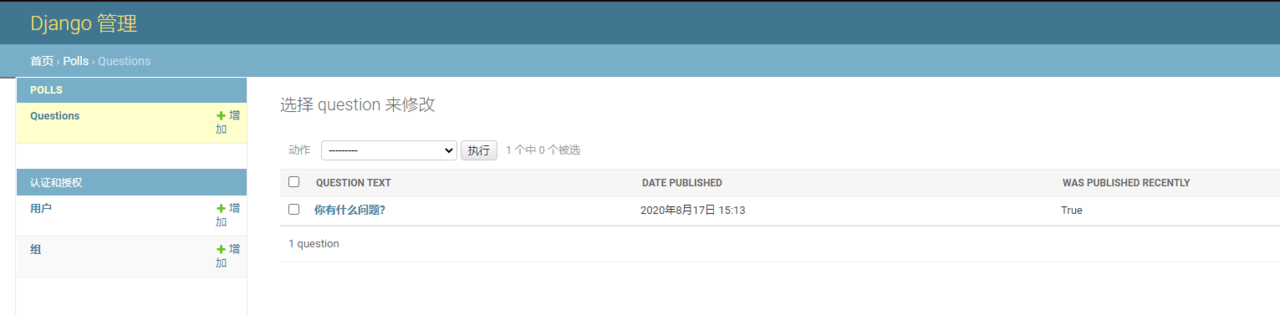
您可以单击列标题按这些值进行排序——was_published_recent 标题除外,因为不支持按任意方法的输出进行排序。还要注意,was_published_recent 的列标题在默认情况下是方法的名称(下划线替换为空格),并且每行包含输出的字符串表示。
您可以通过为该方法(在 polls / models.py 中)提供一些属性来改进该属性,如下所示:
polls/models.py¶
class Question(models.Model):
# ...
def was_published_recently(self):
now = timezone.now()
return now - datetime.timedelta(days=1) <= self.pub_date <= now
was_published_recently.admin_order_field = 'pub_date'
was_published_recently.boolean = True
was_published_recently.short_description = 'Published recently?'
更多关于 list_display 的信息看这里
再次编辑您的 poll /admin.py 文件,并向问题更改列表页面添加一个改进:使用 list_filter 的过滤器。在 QuestionAdmin 类里面添加以下代码:
list_filter = ['pub_date']
这会添加一个“过滤器”侧边栏,可以通过 pub_date 字段过滤更改列表:
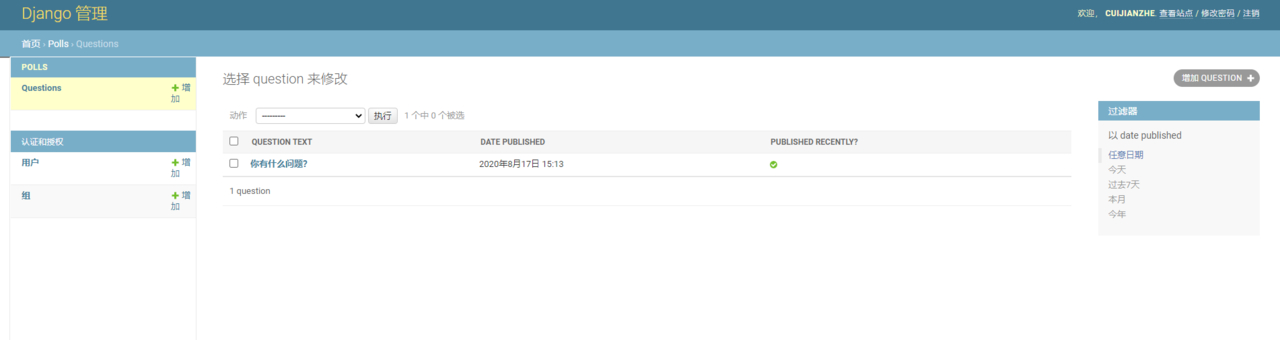
显示的过滤器类型取决于您要过滤的字段类型。由于 pub_date 是 DateTimeField,因此 Django 知道提供适当的过滤器选项:“任何日期”,“今天”,“过去 7 天”,“本月”,“今年”。
这很好。让我们添加一些搜索功能:
search_fields = ['question_text']
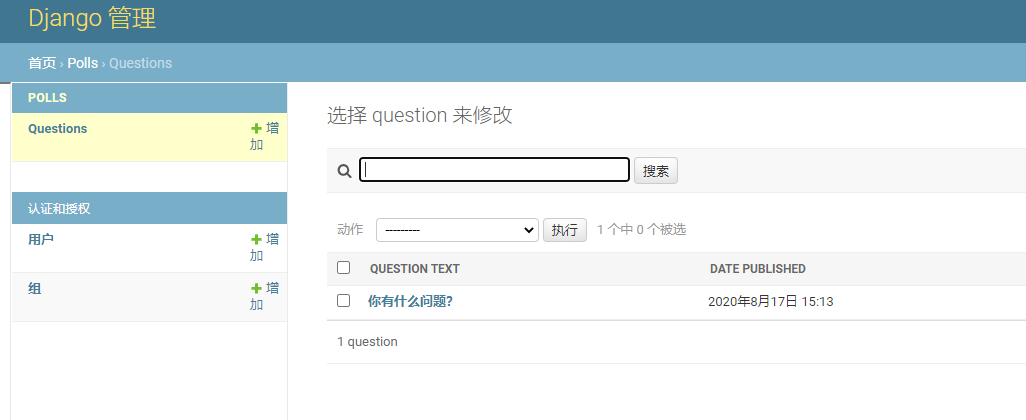
现在还需要注意的是,更改列表提供了免费的分页。默认值是每个页面显示 100 个条目。更改列表分页、搜索框、过滤器、日期层次结构和列标题排序都像您认为的那样协同工作。
成果: